电脑上不了网,小编教你电脑上不了网怎么办
- 分类:Win10 教程 回答于: 2018年05月29日 11:28:00
许多人在使用电脑过程中,可谓是大风又大浪,例如电脑上不了网是经常遇到的事情,打不开网页、上不了网的情况,对于不懂电脑的人来说是很头疼的问题,怎么去解决电脑上不了网?下面,小编将解决电脑上不了网的技巧告诉大家。
网络是现在必不可少的,不管电脑还是手机都需要网络才能正常工作,不过呢有时也并非一直安逸,万一出现网络故障导致手机、电脑都上不了网,无线无法链接等情况该怎么处理呢?教人修,恐怕还要等不少时间,我们可以先学习一下怎么去处理,下面就是小编给大家带来的电脑上不了网的处理图文。
电脑上不了网怎么办
点击右下角的网络连接图标。

电脑图-1
鼠标右键点击后选择疑难解答选项。
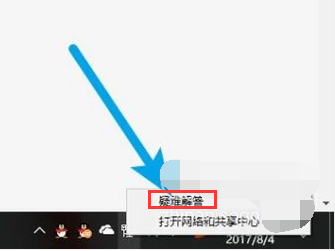
电脑上网图-2
疑难解答会搜集网络连接问题的信息。
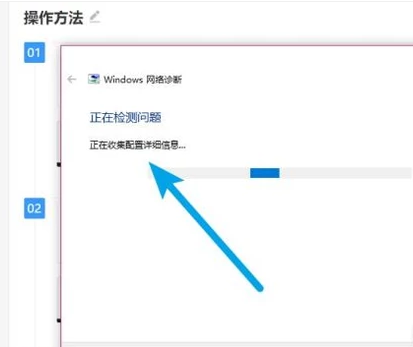
上不了网图-3
完成后显示网络连接信息。
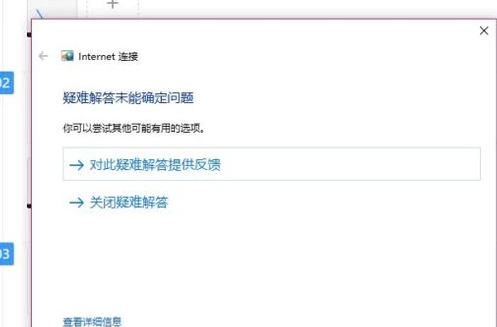
电脑上不了网图-4
点击更多选项可以获得网络连接问题的报告,并解决上网问题。
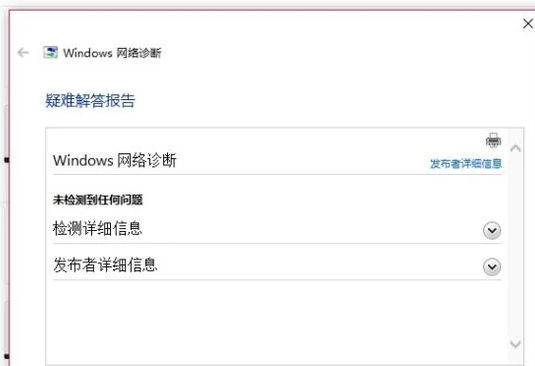
上不了网图-5
另外:
下载一个360卫士加速器,然后打开。你会看到一个“网速”功能,点击之后再单击“断网急救箱”。此时它会弹出一个“全面诊断”功能。当它诊断出错误之后,你就可以根据它的提示来恢复电脑的上网功能了。

上不了网图-6
更换DNS地址
DNS与我们网络中的跳转接线员是相同的,如果它的延迟慢了,那么你的网络就会变慢。但是更换一个DNS地址问题就会得到解决。迄今为止,114是大家公认的上网速度最快的DNS地址。

上不了网图-7
检查网线是否插好,如果已插在网口上,可以重新插拔网线;检查路由或猫的电源是否插上,指示灯是否显示正常;如果前面两步都做了,也换了新的路由或猫,很可能是网卡坏了。

电脑上网图-8
以上就是电脑上不了网的解决方法,希望能够帮助大家。
 有用
26
有用
26


 小白系统
小白系统


 1000
1000 1000
1000 1000
1000 1000
1000 1000
1000 1000
1000 1000
1000 1000
1000 1000
1000 1000
1000猜您喜欢
- 技术编辑教您电脑运行慢怎么办?..2018/11/06
- win10 esd系统怎么用pe安装2022/01/26
- win10电脑关不了机是怎么回事..2022/07/04
- windows10怎么截图2023/03/19
- 台式电脑怎么还原系统win102021/07/21
- 小编教你win10破解密码2017/08/29
相关推荐
- 小编教你win10显示文件扩展名..2018/10/26
- 研习360一键重装电脑系统2019/05/23
- win7升级win10失败怎么解决2021/04/19
- 电脑win10系统重装怎么操作2023/03/16
- nba2k17,小编教你nba2k172018/04/25
- 小白装机软件一键重装win10系统教程..2021/11/15

















